Homebrew automatisiert Neu-Installationen
Mac neu aufsetzen: Script installiert eure Apps vollautomatisch
Eine kleine Empfehlung für die hier mitlesenden Nutzer des freien Paketmanagers Homebrew. Dieser lässt sich bekanntlich recht reibungslos auf dem eigenen Mac installieren und sorgt anschließend dafür, dass sich nahezu beliebige Open-Source-Werkzeuge mit wenigen Terminal-Befehlen nachinstallieren lassen.
Geschickt eingesetzt kann Homebrew jedoch auch dafür benutzt werden, das neue Aufsetzen frisch gekaufter Macs weitgehend zu automatisieren. bevor wir jedoch auf die Details eingehen, hier der kurze Hinweis, dass sich Homebrew derzeit noch nicht auf Macs mit Apples M1-Prozessoren installieren lässt. Auf allen Intel-Maschinen kann der Paketmanager jedoch mit einem Kommando untergebracht werden, das ihr auf der Seite der Homebrew-Verantwortlichen kopiert und anschließend im eigenen Terminal ausführt.
Kommandozeilen-, Cask- und Mac App Store-Apps
Womit wir zur automatisierten Installation von Drittanbieter-Applikationen kommen. Ist Homebrew auf eurem Rechner installiert, nutzt man den Paketmanager ja für Gewöhnlich um Kommando-Zeilen-Apps wie etwa „wget“ zu installieren. Dies läuft dann mit dem Befehl „brew install wget“.
Doch Homebrew installiert nicht nur Kommando-Zeilen- bezeihungsweise CLI-Apps, sondern kann auch auf sogenannte „Casks“ zugreifen.
„Casks“ sind lediglich kleine Rezepte, mit deren Hilfe Homebrew nahezu beliebige Mac-Apps von Drittanbieter laden, entpacken und installieren kann. Ist die gewünschte App mit einem eigenen Cask im Homebrew-Katalog vertreten, reicht ein Kommando wie „brew install alfred“, um eben jene App auf das eigene System zu beamen.
Alfred: Die Cask-Installation in Aktion
Neben Kommandozeilen-Werkzeugen und Mac-Apps von Drittanbietern aus dem Internet, nutzt man auf dem Mac vor allem Anwendungen aus dem Mac App Store.
Diese lassen sich ihrerseits über das Kommandozeilen-Werkzeugen „mas“ aus dem Mac App Store laden und installieren. Zuerst muss man als Nutzer das mas-Werkzeug installieren (dies geht über Homebrew mit dem Befehl „brew install mas“), dann nutzt man „mas“ und installiert mit diesem Werkzeug beliebige Mac App Store-Apps. Hier gibt man zur Installation die jeweilige App-ID an. Also etwa 407963104 für Pixelmator. Das Kommando lautet dann: „mas install 407963104“.
Alle drei Varianten in Kombination
Damit kennen wir jetzt drei Wege, über das Terminal an neue Applikationen zu kommen und können Kommandozeilen-Apps, konventionelle Mac-Apps und Applikationen aus dem Mac App Store laden.
Wissen, das Thorsten Scheckenbach kombiniert hat und hier ein Script zur Verfügungestellt, das alle drei Wege miteinander verbindet und so in der Lage ist auf neuen Systemen nahezu alle wichtigen Apps in einem Rutsch zu laden und zu installieren. Eine unbedingte Empfehlung für Homebrew-Nutzer, die demnächst neue Rechner auspacken und keine alten Backups installieren wollen.
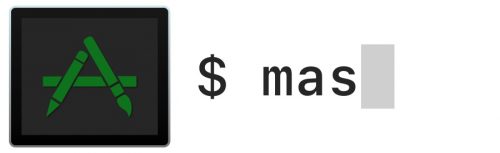
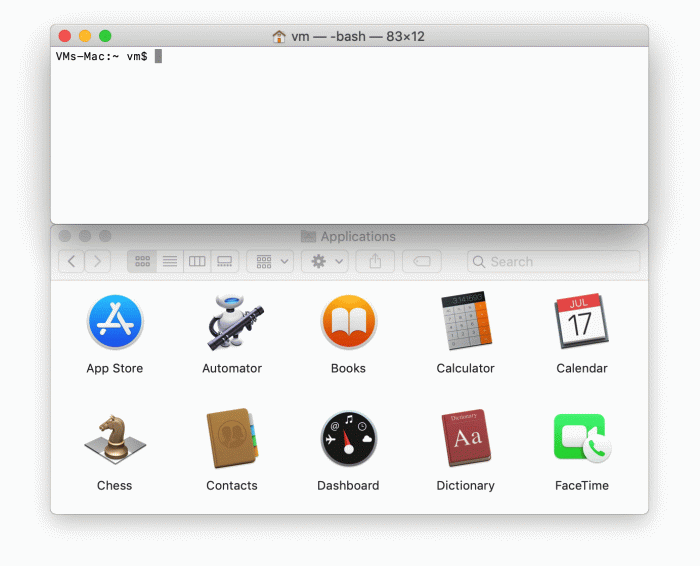
oh wow das ist geil, ich wollte eh mein 2016 mbp neu aufsetzen weil es den anschein hat langsam unter all den angesammelten libraries in die knie zu gehen. habt ihr außer diesem nicen script noch andere empfehlungen für den vorgang?
lg
Sehr gut.
Der Post eine Woche früher hätte mir viel Arbeit erspart :-)
Hierfür sehr praktisch:
brew bundle dump
Speichert alle aktuell installierten Formulae und Programme in einer entsprechenden Liste (wie in dem Skript) und kann bei der Einrichtung dann verwendet werden. Ist deutlich schneller, als die Programme einzeln aufzuschreiben.
Das wollte ich gerade auch schreiben. Damit habe ich meinen Mac neu aufgesetzt. Funktioniert am besten, wenn man vorher schon alle Apps entweder über Homebrew oder den Mac App Store installiert hat.
+++1
Ja wie geil. Das war gerade meine Frage
Unter welchem Verzeichnis findet man die Liste? wie heißt die Datei?
Wenn du den Befehl so eingibst, im aktuellen Verzeichnis. Du kannst aber auch den Pfad mitgeben. Hab mir ein alias gesetzt, um das in die iCloud zu speichern (TextEdit Ordner).
alias brewdump=’echo „Writing to iCloud Drive/TextEdit/Brewfile“; brew bundle dump –file=~/Library/Mobile\ Documents/com~apple~TextEdit/Documents/Brewfile –force && echo „Done!“‚
nice!
Mit arch -x86_64 brew … lässt es sich auch auf ARM-Macs benutzen.
Mac ohne Homebrew: Inzwischen für mich unvorstellbar … mit derselben Mechanik hält man auch seine Mac up to date
Wow, klasse :)
Wie komme ich an die App-Id’s aus dem Appstore?
Danke
Entweder „man search Suchbegriff“ oder
„brew bundle dump“ für installierte (siehe meinen Kommentar weiter oben).
* „mas search Begriff“
Hallo,
ich bin Anfänger in diesem Bereich. Wie installiert man den File Automated App Install
Klingt gut. Aber man Konfigurationen und vor allem license keys sind damit noch nicht eingespielt. Gibt es dafür auch eine Hilfe?
Immer Toll ein Script auszuführen ohne es vorher nochmals validiert zu haben…
Und das haben wir nicht nur einmal, sondern mehrmals.
Ich kann aus Sicherheitsgründen nur massiv abraten.
hallo christian, nehme an, dass du schon eine eigene software-liste erstellt hast und nicht das script einfach so hast laufen lassen. wo sind deine bedenken?
Ein Script aus dem Internet herunterladen und via pipe etc auszuführen?
Am besten noch Sido nutzen.
Ich gehe davon aus dass dies keine Erklärung braucht, wenn doch, dann ein wenig in Sicherheitskonzepte und Unix einlesen